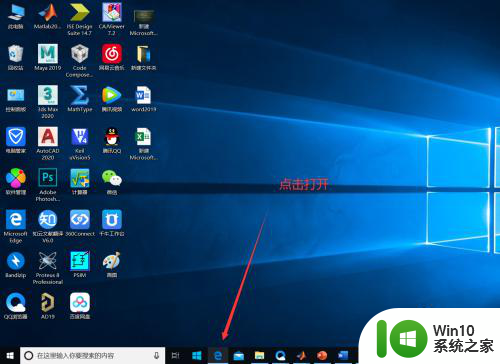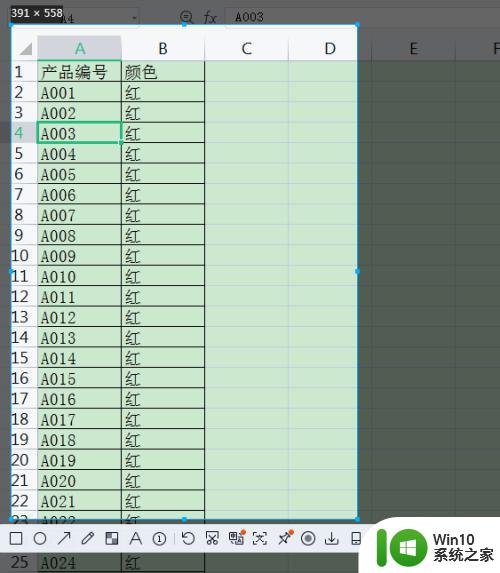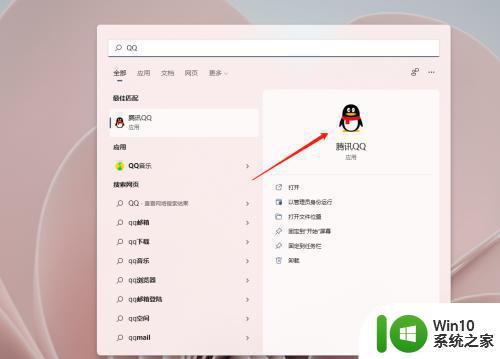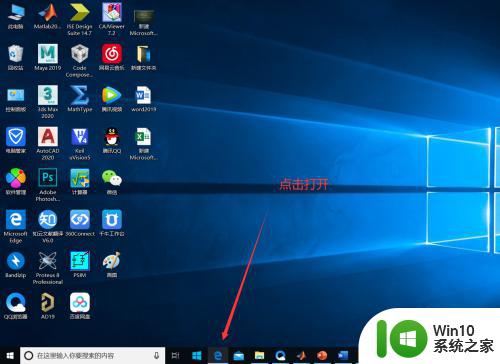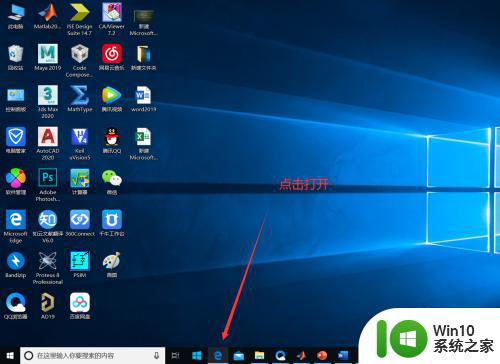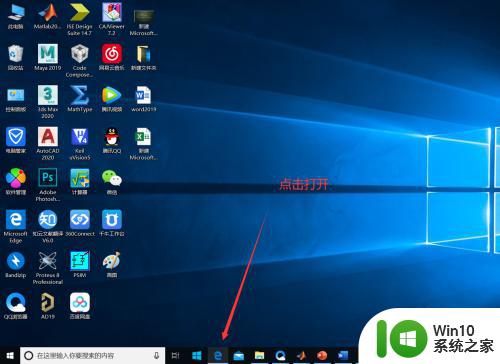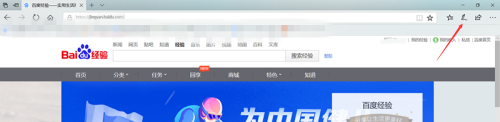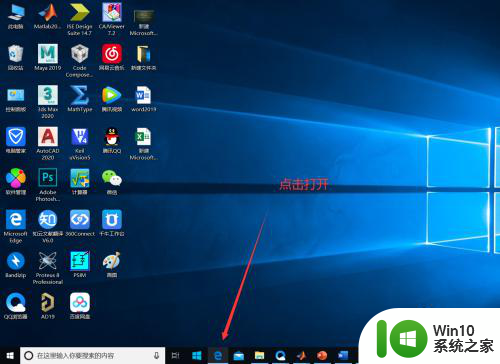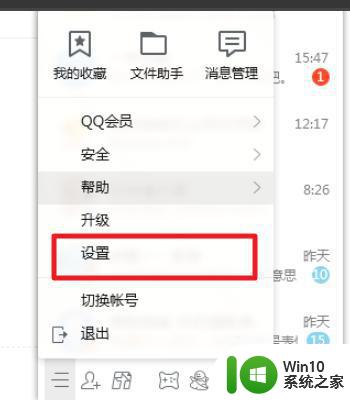qq电脑截长图详细介绍 电脑qq如何截取长图
更新时间:2024-01-13 13:59:24作者:yang
在现如今信息爆炸的时代,我们经常需要分享电脑上的一些重要内容或者有趣的事物,而其中长图的截取和分享成为了一种非常常见的需求。电脑QQ作为广大用户常用的社交软件之一,不仅提供了便捷的交流平台,还具备了截取长图的功能。今天我们就来详细介绍一下电脑QQ如何截取长图的方法。
具体方法:
1、首先登录qq,在好友列表中选择一个好友聊天窗口。点击打开聊天发送框,找到下方工具栏中“截图图标”并点击。
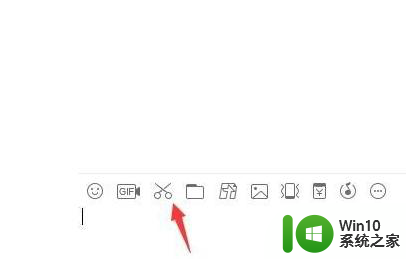
2、点击截图后,单击鼠标进入截图状态,并选出截图窗口。
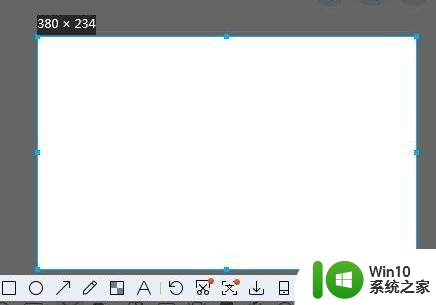
3、然后找到截图图框下发“长截图”按钮并点击。
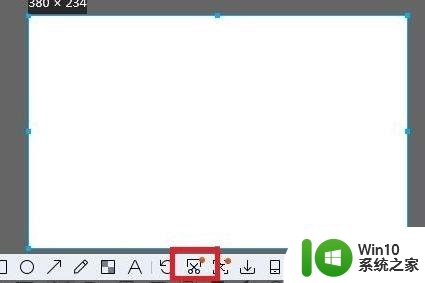
4、进入长截图状态后,可以看见“通过滚动鼠标轴或单击鼠标”字样。就可以开始截取长图了。
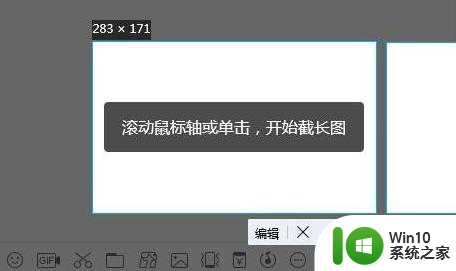
5、截取长图完成后点击下面“完成”按钮就可以了。
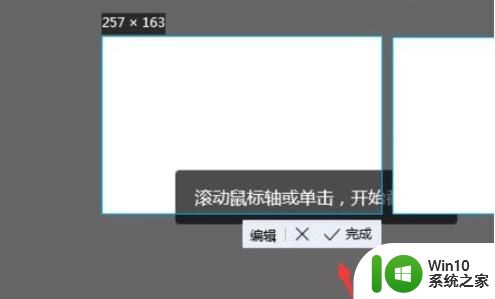
以上就是qq电脑截长图详细介绍的全部内容,有遇到相同问题的用户可参考本文中介绍的步骤来进行修复,希望能够对大家有所帮助。